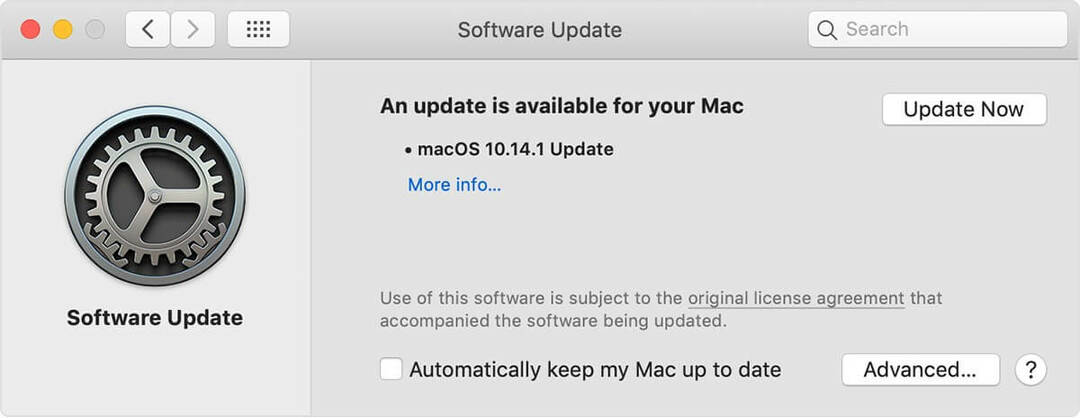- L'app Apple Music è disponibile per dispositivi Mac, iOS e Android, ma è visibilmente assente in Windows.
- Gli utenti Windows hanno la sola opzione di navigare in Apple Music utilizzando il browser web.
- Per i browser che non dispongono di un'impostazione Dark Mode, la funzione può essere abilitata nell'app Impostazioni del sistema.

Lo streaming audio e video di musica è diventato una cosa enorme e l'evoluzione dei browser Web lo ha reso possibile. Apple Music è una di queste piattaforme di streaming ed esploreremo la personalizzazione per la sua impostazione Dark Mode.
Prima di approfondire, tieni presente che l'app Apple Music è disponibile solo su dispositivi Apple e Android, ma non su PC. Molti utenti preferiscono l'esperienza di utilizzo Apple Music su un browser.
Detto questo, discutiamo di alcune personalizzazioni.
Prova un servizio di streaming musicale senza errori
Se sei un appassionato di musica e hai un piano a pagamento per Youtube Music, Spotify o Apple Music, puoi accedervi tutti in un browser che li ha integrati: Opera GX. Questo browser ha le seguenti fantastiche funzionalità:
- Youtube Music, Spotify e Apple Music integrati nella sua barra laterale (facile accesso)
- Accesso permanente per evitare problemi di connessione al server
- VPN integrata per cambiare server ogni volta che il servizio può rallentare
- Booster audio nel browser per aumentare il volume
💡 Opera GX ti consentirà anche di installare vari equalizzatori audio e plug-in di potenziamento che ti aiuteranno a ottenere il miglior suono per il tuo genere musicale preferito sul tuo servizio di streaming.
⇒ Ottieni Opera GX qui
Apple Music ha la modalità oscura su PC?
Avrai bisogno di un browser per ascoltare Apple Music su un PC. Sfortunatamente, Web Apple Music non ha un'impostazione Dark Mode, ma puoi configurarla sul sistema operativo. In questo modo è possibile produrre l'effetto Apple Music Dark Mode su browser come Chrome.
La modalità oscura è migliore per i tuoi occhi?
La modalità oscura a volte è esteticamente più gradevole e più delicata per gli occhi rispetto a quella chiara.
Come si attiva la modalità oscura sul browser Apple Music?
1. Cambia il tuo browser per visualizzare in modalità oscura
- Lancia il tuo browser Opera.
- Clicca sul Installazione facile pulsante nell'angolo in alto a destra del browser.

- Dalle opzioni, seleziona Scuro.

- Passa a Apple Music sul browser e dovrebbe essere visualizzato in modalità oscura.
Suggerimento dell'esperto: Alcuni problemi del PC sono difficili da affrontare, soprattutto quando si tratta di repository danneggiati o file Windows mancanti. Se hai problemi a correggere un errore, il tuo sistema potrebbe essere parzialmente danneggiato. Ti consigliamo di installare Restoro, uno strumento che eseguirà la scansione della tua macchina e identificherà qual è l'errore.
Clicca qui per scaricare e iniziare a riparare.
Nota che funzionerà solo su browser come Opera con l'opzione Dark. Se utilizzi Chrome, vai al passaggio successivo.
2. Abilita il tema scuro su Windows 11
- Clicca sul Inizio menu e selezionare il Impostazioni app.

- Selezionare Personalizzazione nel riquadro di sinistra e selezionare Colori sulla destra.

- Clicca sul Scegli la tua modalità casella a discesa e selezionare Scuro.

- Avvia il browser e ora dovrebbe essere visualizzato in modalità oscura.
Questa impostazione dovrebbe influire su tutte le app in Windows 11 e il tema Apple Music Dark su Windows 11 funzionerà solo quando modifichi le impostazioni del sistema operativo.
Se utilizzi Windows 10, puoi utilizzare le soluzioni successive per personalizzare la modalità oscura.
3. Abilita il tema scuro su Windows 10
- Clicca sul Inizio menu e selezionare ilImpostazioni app.

- Clicca sul Personalizzazione opzione.

- Nel riquadro sinistro, seleziona Colori, quindi scorrere verso il basso nel riquadro di destra e selezionare Scuro sotto le opzioni a Scegli la modalità Windows predefinita e Scegli la modalità dell'app predefinita.

- Avvia il browser e ora dovrebbe essere visualizzato in modalità oscura.
Questo processo è molto simile a Windows 11, con differenze minori nell'interfaccia utente. Dopo aver apportato questa modifica, Apple Music Dark Mode sarà l'impostazione predefinita sui browser Windows 10.
4. Modifica le impostazioni su Android
- Avvia l'app Apple Music.
- Fai clic sui tre punti in alto a destra.

- Seleziona il Impostazioni opzione.

- Scorri verso il basso e clicca su Temi, quindi selezionare il Scuro opzione.

Una volta terminato, puoi esplorare Apple Music in modalità oscura su dispositivi Android.
5. Abilita la modalità oscura in Mac dalle impostazioni generali
- Clicca sul Mela menu, seleziona Preferenze di Sistema, e fare clic su Generale.

- Sotto il Aspetto esteriore opzione, fare clic su Scuro.

- Ora avvia Apple Music e dovrebbe essere visualizzato in modalità oscura.
Ecco come rendere Apple Music Dark Mode su Mac. La modifica dell'aspetto del tuo Mac nelle Preferenze di Sistema è il metodo più semplice per abilitare la modalità oscura per Apple Music.
6. Modifica l'impostazione Display sul Chromebook
- Sul tuo browser, vai al seguente indirizzo:
chrome://flags
- Tipo Scuro nella casella di ricerca.

- Abilita le opzioni per Forza la modalità oscura per i contenuti Web e Modalità scuro/chiaro dell'interfaccia utente del sistema.

- Scorri fino in fondo e fai clic su Ricomincia pulsante.

- Apri il Impostazioni app, digita Tema scuro nella casella di ricerca, quindi attiva il Tema scuro interruttore.

- Avvia Apple Music sul tuo browser.
- 5 semplici suggerimenti per correggere Browser.analyze non è una funzione
- 9 suggerimenti per attivare la modalità oscura sul browser Instagram [Prevenire l'affaticamento degli occhi]
- 7 modi migliori per bloccare gli annunci sul tuo browser Spotify [Guida 2022]
- Spotify è migliore nel browser o nell'app? Solo uno offre una qualità del suono premium
- 5 migliori browser con ottime capacità di gestione delle schede nel 2022
7. Usa le impostazioni dello schermo su iPhone
- Apri il Impostazioni app.

- Scorri verso il basso e seleziona Display e luminosità.

- Selezionare Scuro.

- Avvia la tua Apple Music e dovrebbe essere visualizzata in modalità oscura.
Come si fa a scurire Apple Music su un iPhone? Bene, il controllo integrato di Apple Music non può essere utilizzato per attivare direttamente la modalità oscura per i dispositivi iOS. Puoi attivare la modalità oscura sul tuo iPad o iPhone tramite le impostazioni del display.
Come posso personalizzare Apple Music?
Ci sono molte funzionalità personalizzabili di Apple Music; eccone alcuni che ci piace consigliare:
- Personalizza la libreria: puoi decidere quali schede visualizzare o meno nella tua libreria musicale.
- Aggiornamento della musica: puoi utilizzare For You per visualizzare la tua nuova musica e la musica che Apple pensa possa piacerti.
- Pulsanti Love e Like: puoi utilizzare questi pulsanti per aiutare Apple a capire i tuoi gusti musicali.
- Testi: puoi scegliere di visualizzare i testi musicali facendo clic sul menu durante la riproduzione di un brano.
A seconda del tuo dispositivo, puoi utilizzare le diverse soluzioni se hai bisogno che il tuo browser Apple Music venga visualizzato in modalità oscura.
In generale, le impostazioni universali del colore sui tuoi dispositivi di solito influiscono sul tuo browser. E questo funzionerà anche su altri siti che visiti o applicazioni che utilizzi sul tuo dispositivo.
 Hai ancora problemi?Risolvili con questo strumento:
Hai ancora problemi?Risolvili con questo strumento:
- Scarica questo strumento di riparazione del PC valutato Ottimo su TrustPilot.com (il download inizia su questa pagina).
- Clic Inizia scansione per trovare problemi di Windows che potrebbero causare problemi al PC.
- Clic Ripara tutto per risolvere i problemi con le tecnologie brevettate (Sconto esclusivo per i nostri lettori).
Restoro è stato scaricato da 0 lettori questo mese